Microsoft-Editor ist bequem in Outlook.com und Outlook im Web integriert und bietet Vorschläge für Klarheit, Prägnanz, inklusive Sprache und vieles mehr. Sie können den Bereich Editor-Einstellungen verwenden, um Ihre Editor-Einstellungen anzupassen, einschließlich der Sprache für das Korrekturlesen.
Aktivieren oder Deaktivieren bestimmter Editor-Vorschlagstypen
-
Wählen Sie in einem E-Mail-Entwurf im vereinfachten Menüband das Überlaufmenü (...) aus.
Wählen Sie im Klassischen Menüband das Symbol Editor aus. -
Wählen Sie in der Menüliste Editor > Editor Settings aus.
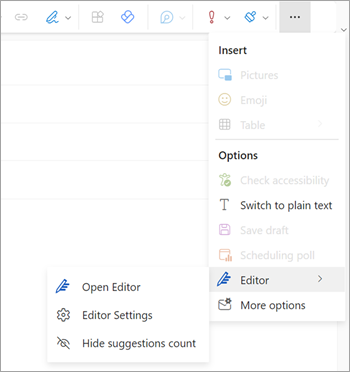
-
Der Bereich Microsoft-Editor Einstellungen wird angezeigt. Wählen Sie die Schaltflächen gemäß Ihren Einstellungen ein oder aus. Bei Bedarf können Sie Auf Standard zurücksetzen auswählen.
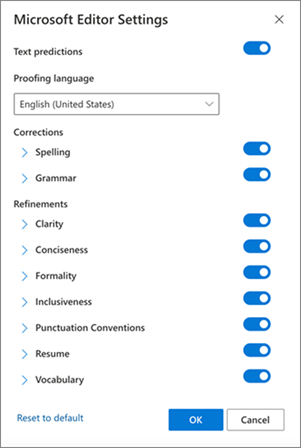
-
Wählen Sie OK aus, um zu Ihrem Entwurf zurückzukehren.
Verwalten der Editorvorschläge
Während Sie Ihre E-Mail verfassen, stellt Microsoft-Editor eine Echtzeittabelle der vorgeschlagenen Änderungen bereit. Diese Nummer wird unterhalb des E-Mail-Kompositionsbereichs angezeigt. Wenn keine Vorschläge identifiziert werden, wird das Editor-Symbol an derselben Stelle angezeigt.


Sie können die Anzeige der Anzahl der Editorvorschläge wie folgt deaktivieren.
-
Wählen Sie im Outlook-Menüband das Überlaufmenü (...) aus.
-
Wählen Sie in der Überlaufmenüliste Editor aus.
-
Wählen Sie in der angrenzenden Liste Die Anzahl der Vorschläge ausblenden aus.
Ändern der Korrektursprache
Wählen Sie beim Verfassen einer E-Mail mithilfe des vereinfachten Menübands das Überlaufmenü (...) aus. Wählen Sie im klassischen Menüband Editor aus.
-
Fahren Sie mit Editor > Editor-Einstellungen fort.
-
Suchen Sie das Feld Sprache für die Korrekturhilfe .
-
Wählen Sie den Pfeil nach unten aus, um die Liste der verfügbaren Sprachen anzuzeigen.
-
Scrollen Sie nach Bedarf, um eine Sprache zu suchen und auszuwählen.
-
Lassen Sie dem System etwas Zeit, um es mit der neu ausgewählten Sprache erneut zu überprüfen.
Hinweis: Die Auswahl der Korrekturhilfesprache, die innerhalb der E-Mail-Zusammensetzung erfolgt, gilt nur für diesen spezifischen E-Mail-Entwurf.
Benötigen Sie weitere Hilfe?
|
|
Um Unterstützung in Outlook.com zu erhalten, klicken Sie hier, oder wählen Sie in der Menüleiste Hilfe- aus, und geben Sie Ihre Abfrage ein. Wenn ihr Problem durch die Selbsthilfe nicht behoben werden kann, scrollen Sie nach unten zu Benötigen Sie weitere Hilfe? und wählen Sie Ja aus. Um uns in Outlook.com zu kontaktieren, müssen Sie sich anmelden. Wenn Sie sich nicht anmelden können, klicken Sie hier. |
|
|
|
Weitere Hilfe zu Ihrem Microsoft-Konto und Ihren Abonnements finden Sie unter Hilfe zu Konten und Abrechnung. |
|
|
|
Um Hilfe zu erhalten und andere Microsoft-Produkte und -Dienste zu beheben, geben Sie Ihr Problem hier ein. |
|
|
|
Posten Sie Fragen, folgen Sie Diskussionen, und teilen Sie Ihr Wissen in der Outlook.com-Community. |











